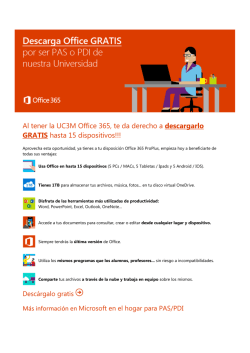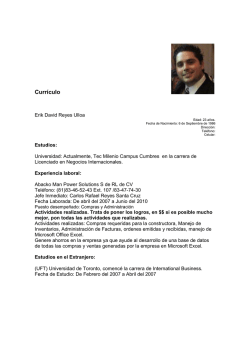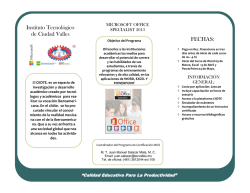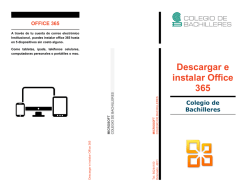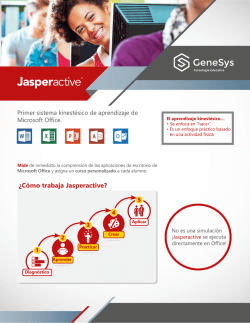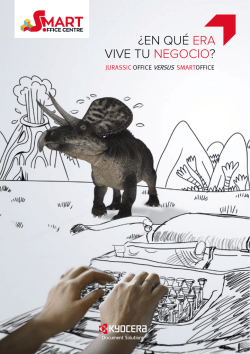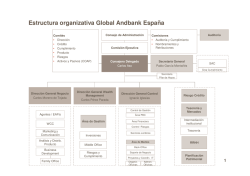Tutorial PDF
1. Iniciar sesión en https://portal.office.com/ En la parte superior derecha ingresar a la opción Instalar Office 2016, se descargará automáticamente archivo ejecutable para ser instalado en el PC del usuario. Si desea instalar Office en su computador debe escoger OFFICE, después debe escoger en que idioma lo requiere. Clic en INSTALAR. Una vez escoge esta opción el sistema comienza a descargar el archivo ejecutable para que una vez este descargado usted de clic en EJECUTAR y el sistema lo instale sin ningún problema así: 2. Para instalar en otros dispositivos como Smartphone, Tablet. Ingresamos a la opción OTRAS INSTALACIONES. Una vez escoja esta opción, el sistema despliega las diferentes opciones que tiene para teléfono y Tablet. Por ejemplo, IPHONE: Una vez escoge DESCARGAR el sistema lo instalara. Para cada una de las opciones que ofrece es el mismo procedimiento. REQUISITOS PARA APLICACIONES DISPONIBLES POR DISPOSITIVO PC: Versiones de Office 2016 de Word, Excel, PowerPoint, OneNote, Outlook, Publisher y Access. Necesita Windows 7 o posterior. Mac: Versiones de Office 2016 de Word, Excel, PowerPoint, OneNote y Outlook. Office 2016 para Mac requiere Mac OS X 10.10 o posterior. Tableta Windows: Versiones de Office 2016 de Word, Excel, PowerPoint, OneNote, Outlook, Publisher y Access. Necesita Windows 8 o posterior. Las aplicaciones móviles de Office (Word, Excel, PowerPoint y OneNote) necesitan Windows 10. Windows Phone: Las aplicaciones móviles de Office (Word, Excel, PowerPoint, OneNote, Correo de Outlook y Calendario de Outlook) necesitan Windows 10. IOS: Office para iPad® y iPhone® necesita iOS 8.0 o posterior. Office para iPad Pro® necesita iOS 9.0 o posterior. Android: Office para Android™ se puede instalar en tabletas y teléfonos que cumplan los siguientes criterios: ejecutar Android KitKat 4.4 o una versión posterior y tener un procesador basado en ARM o Intel x86.
© Copyright 2024